Укључите УСБ Роот чвориште да бисте решили овај проблем
- Ако ваш рачунар не препознаје ваш ВД спољни чврсти диск, то може бити узроковано проблемима са управљачким програмом или везом.
- Можете брзо да решите проблем тако што ћете проверити свој ВД чврсти диск помоћу управљања дисковима.
- Још једно ефикасно решење је ажурирање управљачких програма за спољни хард диск ВД.
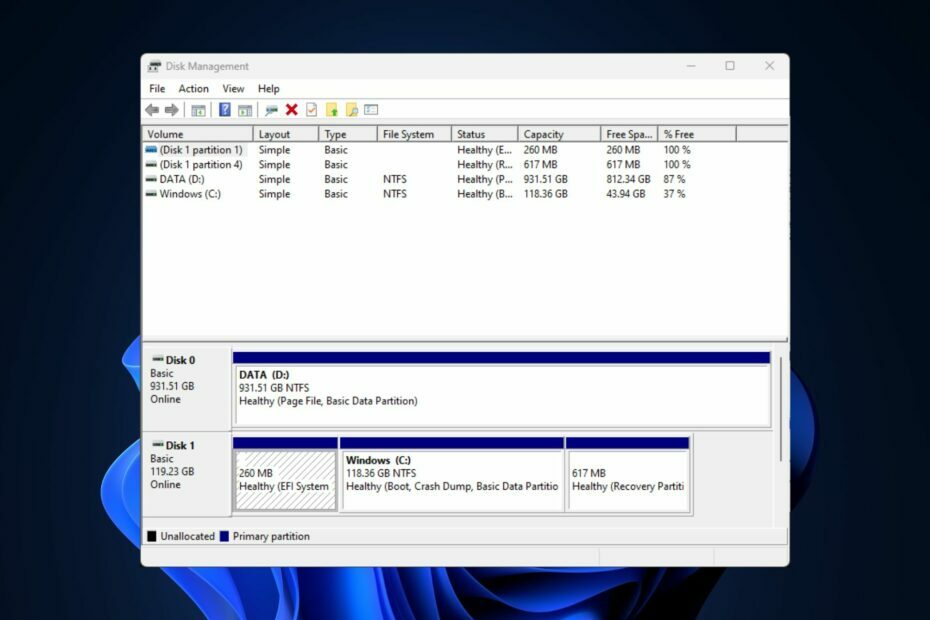
ИксИНСТАЛИРАЈТЕ КЛИКОМ НА ДАТОТЕКУ ЗА ПРЕУЗИМАЊЕ
- Преузмите Оутбите Дривер Упдатер.
- Покрените га на свом рачунару да бисте пронашли све проблематичне драјвере.
- Након тога, кликните Ажурирајте и примените изабрано да бисте добили најновије верзије драјвера.
- ОутБите Дривер Упдатер је преузео 0 читаоци овог месеца.
ВД спољни чврсти диск се не приказује је ситуација у којој је ваш Вестерн Дигитал спољни чврсти диск физички повезан са вашим рачунаром, али га ваш ОС не препознаје у Филе Екплорер-у. Оштећени УСБ драјвер, проблеми са УСБ портом, проблеми са партицијама, итд.
Прикупили смо неке потенцијалне поправке ако ВД екстерни диск није откривен.
- Зашто мој ВД чврсти екстерни диск није откривен?
- Шта могу да урадим ако се мој ВД спољни чврсти диск не појави?
- 1. Проверите ВД диск са управљањем дисковима
- 2. Укључите УСБ Роот Хуб
- 3. Ажурирајте управљачке програме за ВД хард диск
- 4. Онемогућите опцију УСБ селективног суспендовања
Зашто мој ВД чврсти екстерни диск није откривен?
Испод су неки од вероватних разлога зашто се ВД спољни чврсти диск не приказује на вашем рачунару:
- Проблеми са везом – Неисправни УСБ каблови или мртви портови могу спречити да се екстерни чврсти диск правилно открије.
- Проблеми са возачем – Застарели или оштећени драјвери јер екстерни чврсти диск или УСБ портови могу ометати приказивање екстерног чврстог диска. Дакле, изазива проблеме са компатибилношћу.
- Грешке на диску – Грешке у систему датотека, оштећење диска или проблеми са партицијама на спољном чврстом диску могу узроковати проблеме са препознавањем и узроковати оштећене датотеке.
- Неисправан спољни чврсти диск – На спољним дисковима је можда дошло до грешке која спречава да буде откривена. Ево неких од најбољи УСБ 3.0 екстерни чврсти дискови за Виндовс 10/11.
Сада када знате неке од могућих узрока ове грешке, хајде да пређемо на то како да је брзо поправимо.
Шта могу да урадим ако се мој ВД спољни чврсти диск не појави?
Пре него што се укључите у било које од напредних решења наведених у наставку, требало би да размотрите следеће:
- Поново покрените рачунар или принудно искључите дугме за напајање.
- Проверите физичке везе да ли постоје оштећења од спољних дискова.
- Покушајте да користите други порт или рачунар.
- Уверите се да је систем датотека екстерног чврстог диска компатибилан са вашим оперативним системом.
Након што сте потврдили горе наведене провере, покушајте са исправкама у наставку ако се ваш ВД спољни чврсти диск не приказује на рачунару.
1. Проверите ВД диск са управљањем дисковима
- притисните Виндовс + Р тастери, Тип дискмгмт.мсц у дијалогу и притисните Ентер.
- Пронађите и кликните десним тастером миша на ВД чврсти диск, а затим изаберите Иницијализујте диск.
- Изаберите стил партиције (МБР и ГПТ) и притисните У реду.
- Сада кликните десним тастером миша на недодељено ВД спољни чврсти диск.
- Изабери Нев Симпле Волуме и пратите упутства на екрану да бисте креирали нову партицију.
- Затим кликните десним тастером миша на вашу ВД спољни чврсти диск и изаберите Промените слово и путању диска од опција.
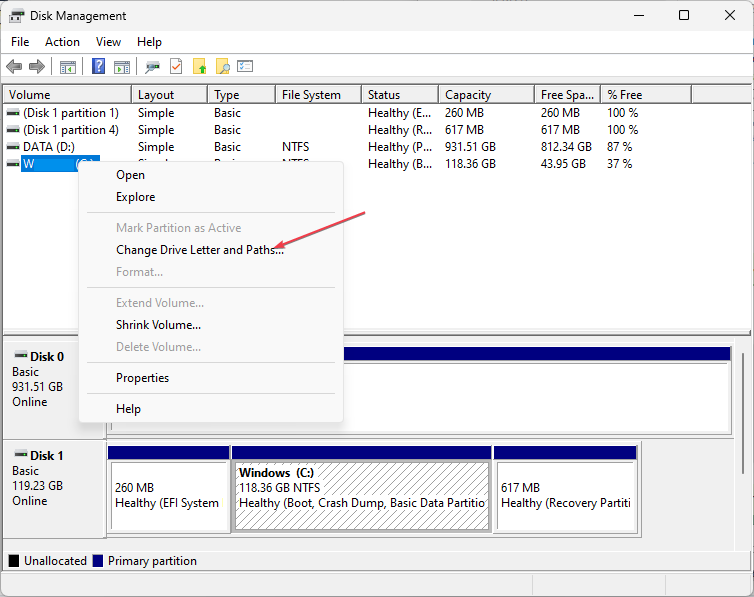
- Доделите ново слово диска вашем ВД екстерном диску и притисните У реду.
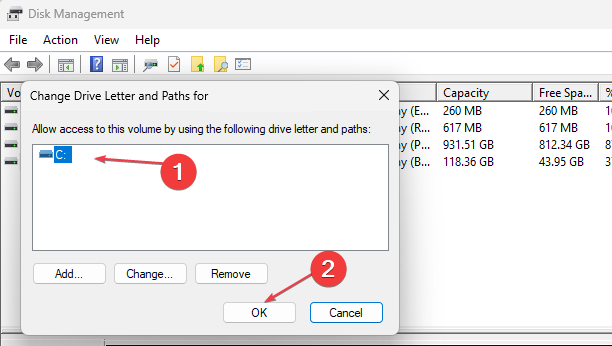
Уверите се да сте направили резервну копију важних датотека пре него што покренете алатку за управљање диском. Међутим, ако се алат за управљање диском не успева да се учита, можете пратити ове кораке да бисте то поправили.
2. Укључите УСБ Роот Хуб
- притисните Почетак дугме, тип девмгмт.мсц у пољу за претрагу и притисните Ентер за отварање Менаџер уређаја.
- Проширите Контролори универзалне серијске магистрале. Кликните десним тастером миша на УСБ Роот чвориште са листе и изаберите Својства.

- Затим идите на Управљање струјом. Опозовите избор у пољу за потврду Дозволите рачунару да искључи овај уређај да бисте уштедели енергију, и притисните У реду.

Поновите исте кораке за остале доступне УСБ Роот чворишта и после тога поново покрените рачунар. Сада проверите да ли се ваш ВД спољни чврсти диск приказује на рачунару.
- Опоравак података са чврстих дискова са лошим секторима [4 тестирана начина]
- Поправка: Мактор спољни чврсти диск није препознат
- 5 начина да се решите статичког шума у Блуетоотх слушалицама
- Средње дугме миша не ради? 3 брза начина да то поправите
- Тастер Бацкспаце не ради? Како то поправити и алтернативе
3. Ажурирајте управљачке програме за ВД хард диск
- притисните Виндовс + И тастере за отварање Подешавања апликација.
- Изабери Виндовс Упдате и кликните Напредна опција.

- Изаберите опциона ажурирања.
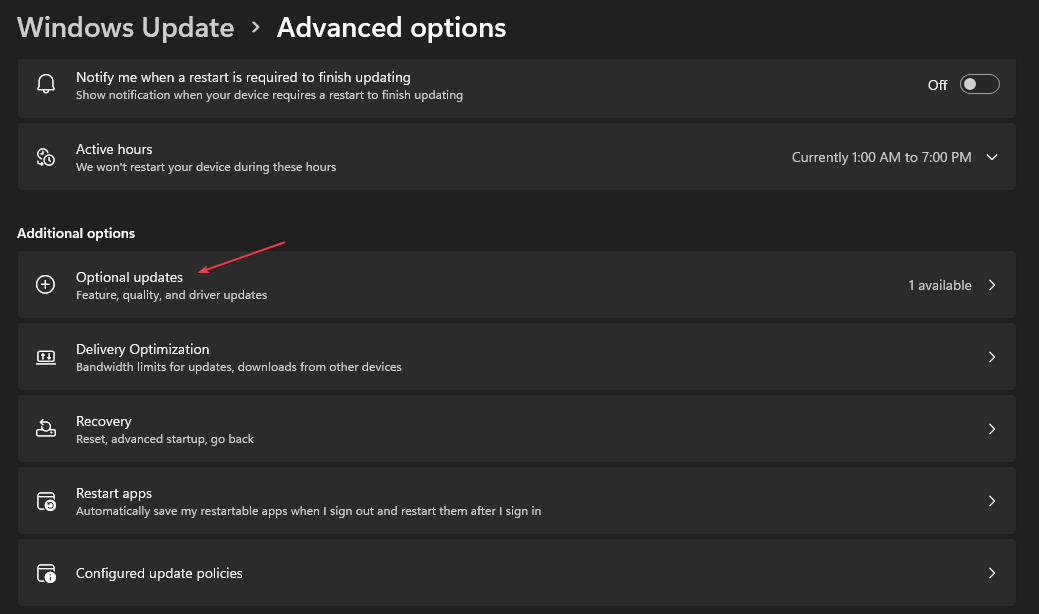
- У новом прозору изаберите друга ажурирања, проверите да ли постоје ажурирања и кликните Преузмите и инсталирајте.

- Ваш рачунар ће аутоматски инсталирати све доступне исправке за ВД драјвере чврстог диска.
- Поново покрените рачунар.
Након ажурирања управљачког програма за ВД хард диск, поново га повежите са рачунаром; сада би требало да буде препознатљив на вашем рачунару када је повезан.
Алтернативно, можете такође да ажурирате овај одређени драјвер са самосталним софтвером за ажурирање драјвера који ће аутоматски скенирати ваш рачунар и ажурирати све драјвере њихових званичних произвођача.
⇒ Преузмите Оутбите Дривер Упдатер
4. Онемогућите опцију УСБ селективног суспендовања
- Кликните десним тастером миша на Почетак дугме и изаберите Опције напајања из контекстног менија.
- Изабрати план напајања желите да измените. Кликните на Промените подешавања плана поред изабраног плана напајања.
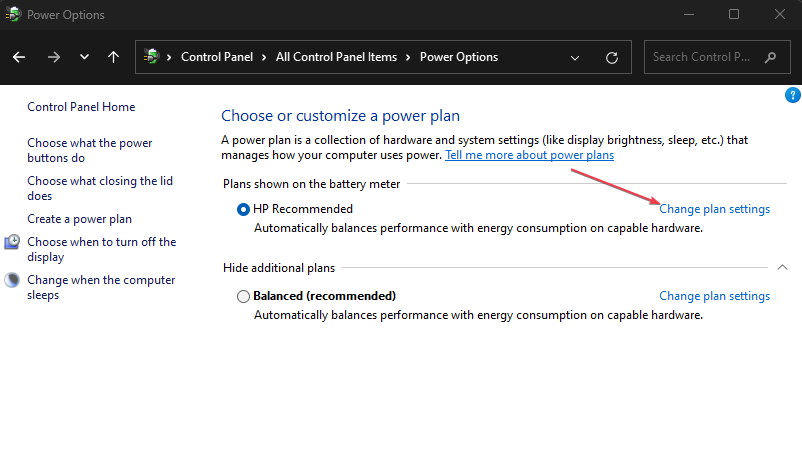
- У следећем прозору кликните на Промените напредна подешавања напајања.

- Померите се надоле и проширите УСБ подешавања.
- Под УСБ селективно суспендовање, поставите оба На батерију и прикључено опције за Онемогућено. Кликните Применити и онда У реду да сачувате промене.

Онемогућавањем УСБ селективно суспендовање, требало би да будете у могућности да поправите да ВД спољни чврсти диск не приказује грешку ако је ова поставка узрокује.
Прођите кроз било који од метода наведених у овом водичу и требало би да будете у могућности да поправите да се ВД спољни чврсти диск не појављује.
Постоји неколико случајева грешке спољног чврстог диска у распону од лакших до смртоносних случајева. Међутим, постоје методе за несметано решавање проблема.
Такође можете истражити наш детаљни водич о поправљању спољни чврсти дискови се не приказују у оперативном систему Виндовс 11 за друге корисне савете за примену.
Не устручавајте се да користите одељак за коментаре испод ако имате питања или сугестије.
И даље имате проблема? Поправите их овим алатом:
СПОНЗОРИСАНИ
Неки проблеми у вези са управљачким програмима могу се брже решити коришћењем прилагођеног решења за управљачке програме. Ако и даље имате проблема са драјверима, једноставно их инсталирајте ОутБите Дривер Упдатер и одмах га покренути. Дакле, нека ажурира све драјвере и поправи остале проблеме са рачунаром у кратком року!
![Најбољи шифровани спољни чврсти дискови за куповину [Водич за 2021]](/f/4c82bb1003dd6ec06c75ce90cceb98db.jpg?width=300&height=460)
![Најбољи Вестерн Дигитал екстерни ХДД за куповину [Водич за 2021]](/f/147c9c82688361604d744398fb183461.jpg?width=300&height=460)
